在桌面上删除的文件怎么找回来 怎样在桌面上找回被删除的文件
更新时间:2024-01-04 09:51:01作者:yang
在电脑使用过程中,我们都可能会不小心删除一些重要的文件或者文件夹,尤其是在桌面上,当这种情况发生时,我们常常感到无助和焦虑,因为我们不知道该如何找回被删除的文件。幸运的是我们还有一些方法可以尝试,以帮助我们在桌面上找回被删除的文件。在本文中我们将介绍一些简单而有效的方法,帮助您找回桌面上删除的文件。无论是通过回收站恢复、使用系统还原功能、或者通过专业的数据恢复工具,我们将为您提供解决问题的多种途径。让我们一起来探索这些方法,找回那些重要的文件吧!
操作方法:
1.方案一:回收站查找目标文件
进入“回收站”,点击删除日期。最新删掉的目标文件将会排序出来,找到目标文件。
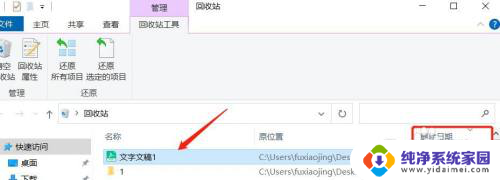
2.目标文件还原
选择目标文件,鼠标右键。出现“还原”、“剪切”、“删除”、“属性”四个选项,直接点击“还原”,目标文件消失在回收站。
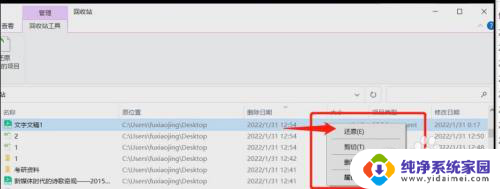
3.目标文件恢复到桌面
关掉回收站,回到电脑桌面,就可以看到目标文件了。
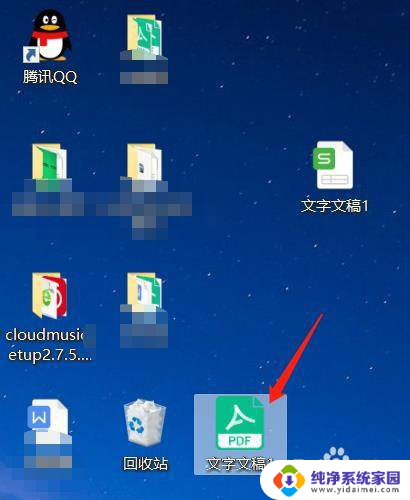
4.方案二:易极数据恢复
打开易极数据恢复,选择标准模式。
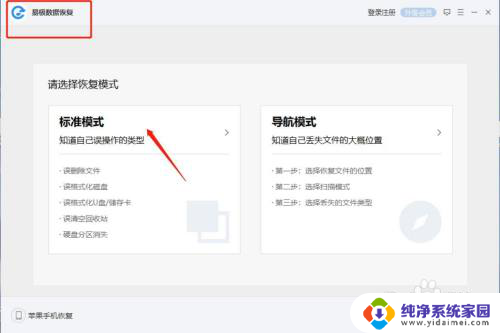
5.选择误删除文件
选择误删除文件,点击“下一步”。
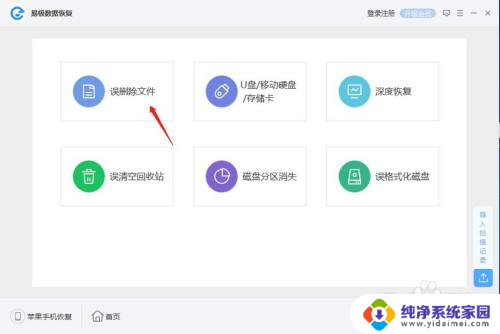
6.选择被删文件所存位置:OS(C:\)
在分区与设备下方选择“OS(C:\)”,点击“下一步”。
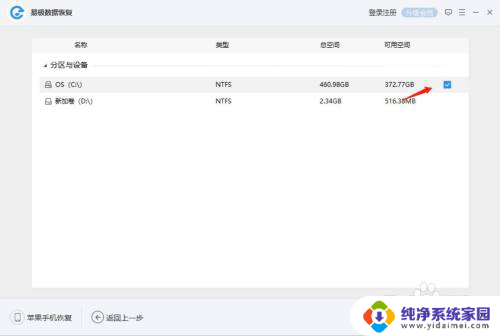
7.选择文档进行扫描
在“选择所有类型”下选择“文档”,点击“扫描”。
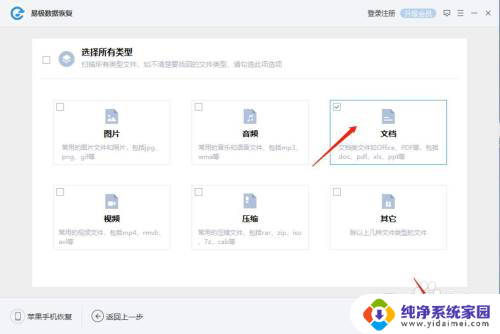
8.恢复被删文件
选中被删除文件,点击“恢复”,这样被删除的文件就可以找回。
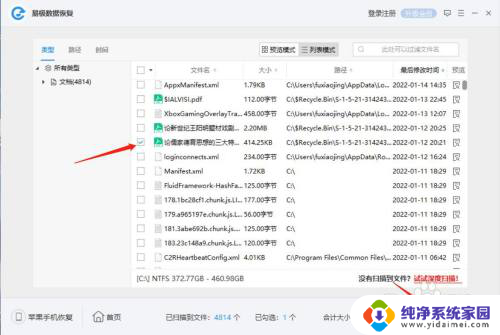
以上是关于如何恢复在桌面上删除的文件的全部内容,如果你遇到了这种情况,不妨按照以上方法来解决,希望这对大家有所帮助。
在桌面上删除的文件怎么找回来 怎样在桌面上找回被删除的文件相关教程
- 删除的手机软件怎么找回来 怎样找回手机上误删的软件
- 电脑桌面误删的文件怎么找回 电脑文件删除了可以恢复吗
- windows defender 删除文件找回 被Windows Defender删除的文件如何找回
- qq邮箱怎么找回已删除邮件 怎样找回被qq邮箱删除的邮件
- 电脑把桌面图标删除了,怎样找回 如何恢复桌面图标被删除的文件
- wps怎么找回误删的文件 怎么找回wps office中误删除的文件
- wps误删的文件怎么找回 怎么找回wps删除的文件
- 如何彻底删除桌面上的文件 电脑桌面文件永久删除方法
- wps删除的工作表 怎么找回 怎么在wps中找回被删除的工作表
- 怎么找回删除的app软件 怎样找回删除的软件
- 笔记本开机按f1才能开机 电脑每次启动都要按F1怎么解决
- 电脑打印机怎么设置默认打印机 怎么在电脑上设置默认打印机
- windows取消pin登录 如何关闭Windows 10开机PIN码
- 刚刚删除的应用怎么恢复 安卓手机卸载应用后怎么恢复
- word用户名怎么改 Word用户名怎么改
- 电脑宽带错误651是怎么回事 宽带连接出现651错误怎么办